Всяка аритметична операция в Excel започва с задължителен вход знак за равенство (=). Без тази марка всички числа, аритметични действия и алгебрични ще се възприемат от програмата като проста последователност на определени знаци (текст). Връзка след знака = в клетката, можете да въведете няколко варианта на изрази, например. = 4 + 7. В този случай, в клетката след натискането на [Enter] ще отговори на 11 или 11.0 или 11 000, и т.н. в зависимост от желания изходен формат. Ако е необходимо за тази операция е на първоначалните данни преди това са били поставени във всяка клетка от таблицата, например. номер 4 се записва в клетка А1 и клетка В1 - брой 4, в резултат, например. в клетка С1 може да бъде получена чрез записване на клетка С1А аритметика експресията = A1 + В1.
По същия начин той може да бъде цяло число операции аритметика вериги. В този случай, веригата може да бъде по-сложен и включва операнди (сума и т.н.). Подробно описание на тези опции са разгледани по-долу.
Изберете клетки блокират. Образуване на таблиците граничи резултати.
При работа с електронни таблици една от най-често използваните операции е обработването на данни, които са подредени в няколко клетки, така наречените клетъчни блокове. Изберете клетки блок се използва за означаване на клетките, на които трябва да бъде следващата команда или функция се отнася. Например, един блок се разпределя при копиране формули форматиране маса създаване на графики и други.
За да се изолира (маркиране) на клетъчната блок чрез клавиатурата на показалеца на клетка трябва да бъде поставен на една от ъгловите клетките се маркира област, натиснете [Shift]. и след това преместете показалеца на клетката с клавишите със стрелки. След блок от клетки се маркира, освободи ключовия [Shift].
Използването на интервал избор на мишката се извършва чрез натискане на бутоните на ляв ъгъл клетката и плъзнете показалеца на мишката върху останалите клетки интервал.
За да изберете несъседни от клетки на първия блок от клетки, които трябва първо да се идентифицират на мишката, след това натиснете [Ctrl] и задръжте [Ctrl] ключа. мишката изберете други блокове от клетки.
Когато изберете блок от клетки е тяхната фоново осветление. За да отмените избора на клетка блок за извършване на едно кликване на мишката е достатъчно да се таблицата за избор или натиснете един от клавишите със стрелки.
За да извлечете информация за MicrosoftExcel лист. полезно да се проследи рамките клетка. Това ще позволи по-ясно представяне на данните във формата на статистически таблици. За формирането на рамката, изпълнете следните стъпки:
Маркирайте блок от клетки, по който линията трябва да се извършват;
Изпълнете командата <Ячейка.> от менюто <Формат>;
В Formatyacheek кликнете Гранична раздела на диалоговия прозорец;
Под Border, изберете местоположение, вид и цвят на линията, а след това се активира бутона [OK].
Ако не е напълно оформен рамката, повторете процедурата. Полезна граница заместител раздели е [граница] форматиране бара, който работи много по-бързо.
Въведете математически формули.
Както вече бе посочено, на входа на формула винаги трябва да започне с характера = (равен) или с + знак. Формулата може да съдържа обичайните аритметични оператори, като + (плюс), - (минус), * (множествена) / (разделение). Например, за клетка В1 сумата на две числа в клетките А1 и В1 трябва да бъде в клетка С1А въведете формулата: = A1 + В1.
Освен това, в структурата на формули може да се използва специално вградени функции. Например. функция на операционната стъпка на изчисляване на различни статистически параметри: средна аритметична, стандартно отклонение, вариативност, междинни и т.н.
Например: = SUM (A1: С4) сума от числа, подредени в 12 клетки. (Фигура 33)
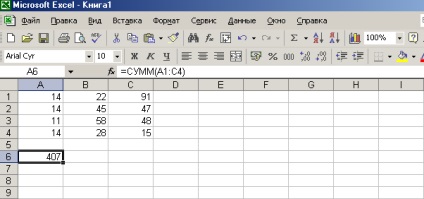
Фигура 34 Управление на прозореца Excel с цифрови данни в клетки A1 блок: C4, и формулата за изчисляване на сумата от числата разположени в клетката A6

Фигура 35. Wizard функции прозорец. Етап 1.
Когато въвеждате функцията е удобен за работа с основните функции. В този случай, за функцията за вмъкване в входния низ трябва да:
изберете отбор <Функции> от менюто <Вставка> или натиснете [Vstavkafunktsii] в стандарт лентата;
натиснете, за да въведете функцията и в резултат на бутона за изчисление [OK], ще бъдат представени в съответното поле.
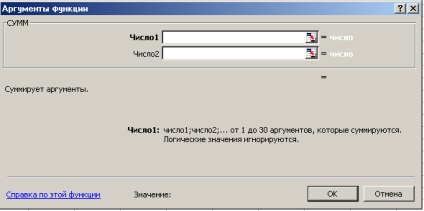
Фигура 36. Wizard функции прозорец. Етап 2.
